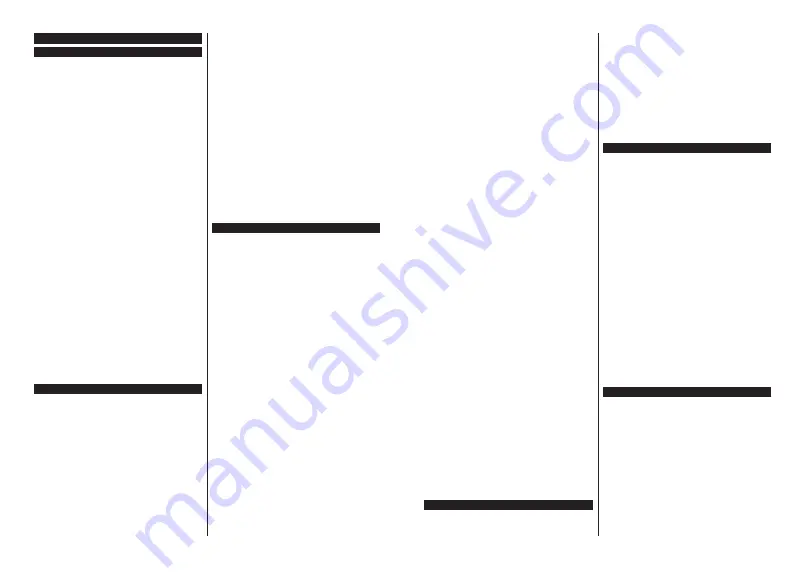
Svenska
- 22 -
Allmän TV-drift
Att använda kanallistan
Tv:n sorterar alla lagrade stationer i kanallistan.
Du kan ändra den här kanallistan, ställa in favoriter
eller aktiva stationer som ska listas med hjälp av
kanalmenyalternativen
. Och tryck på OK-knappen
för att öppna kanallistan. Du kan filtrera de listade
kanalerna eller göra avancerade ändringar i den
aktuella listan med alternativen
Filter
och
Ändra
.
Markera den flik du vill och tryck på
OK
för att se
tillgängliga alternativ.
För att lägga till nuvarande kanal till
Hem
-menyn,
markera
Lägg till hem
-alternativet i
Ändra
-fliken i
Kanaler
-menyn och tryck
OK
.
Hantera Favoritlistorna
Du kan skapa fyra olika listor med dina favoritkanaler.
Gå in i menyn
TV>Kanaler
eller tryck på
OK
för att
öppna
Kanalmenyn
. Markera fliken
Ändra
och tryck
på
OK
för att se redigeringsalternativen och välj
alternativet
Tagga/Ta bort tag
. Välj önskad kanal
i listan genom att trycka på
OK
medan kanalen
är markerad. Du kan göra flera val. Du kan också
använda alternativet
Tagga/ta bort alla taggar
för att
välja alla kanaler på listan. Tryck sedan på
Tillbaka/
Retur
-knappen för att återgå till menyn Ändra. Välj
Lägg till/ta bort favoriter
och tryck på
OK
-knappen
igen. Alternativ för favoritkanaler visas. Ställ in önskat
listalternativ
På
. Den valda kanalen/kanalerna kommer
att läggas till på listan. För att ta bort en kanal eller
kanaler från en favoritlista, följ samma steg och ställ
in önskat listalternativ på
Av
.
Du kan använda filtreringsfunktionen i menyn
Kanalmenyn för att filtrera kanaler i kanallistan
permanent enligt dina preferenser. Exempelvis kan du
med hjälp av alternativen i fliken
Filter
ange en av dina
fyra favoritlistor som ska visas varje gång kanallistan
öppnas. De valda filtreringsalternativen visas i
Kanaler
menyskärmens övre del.
Konfigurering av föräldrainställningar
Alternativen i menyn Föräldrar kan användas för att
förhindra användare ifrån att se vissa progran, kanaler
och använda menyer. Dessa inställningar finns i menyn
Inställningar>System>Föräldrar.
För att visa menyalternativ för föräldralås ska en PIN-
kod anges. Efter att ha angivit rätt PIN-kod kommer
menyn för Föräldrar att visas.
Menylås:
Den här inställningen aktiverar eller
a v a k t i v e r a r å t k o m s t t i l l a l l a m e n y e r o c h
installationsmenyer för tv:n
Nivålås:
Om inställningen är på hämtar funktionen
nivåinformationen om sändningen och om denna nivå
har avaktiverats avaktiveras åtkomst till sändningen.
Observera:
Om landsaltnerativet i
Förstagångsinstallationen
är Frankrike, Italien, Österrike, då ställs
Nivålåset
in på 18
år som standard.
Barnspärr:
Om alternativet är inställt PÅ kan tv:n
endast kontrolleras med fjärrkontroll. Då fungerar inte
kontrollknapparna på tv:n.
Internetlås:
Om det här alternativet är inställt
på
På
, inaktiveras internetapplikationerna Ställ
in på Av för att släppa dessa applikationer igen.
Ställ in PIN:
Anger ett nytt PIN-nummer.
Standard-PIN för CICAM:
Det här alternativet kommer
visas i grått om ingen CI-modul har satts i CI-uttaget
på tv:n. Du kan förändra standard PIN till CICAM med
hjälp av det här alternativet.
Observera:
Standardpinkoden kan ha ställts in till 0000 eller
1234. Om du har definierat PIN (såsom krävs beroende på
landsval) under förstagångsinstallationen använd den pinkod
du angivit.
Vissa alternativ kanske inte är tillgängliga beroende på modell
och/eller på landsval i grundinställningarna.
Elektronisk programguide
Med hjälp av elektroniska programguide-funktionen
på din TV kan du bläddra i händelseschemat i de
installerade kanalerna på din kanallista. Det beror
på relaterade sändningen om denna funktion stöds
eller inte.
För att komma åt programguiden, tryck på Guide-
knappen på fjärrkontrollen. Du kan också använda
alternativet
Guide
under
TV
-menyn.
Det finns 2 olika typer av schemalayouter tillgängliga,
Tidslinjeskalender och Nu/Nästa. För att växla mellan
dessa layouter markerar du fliken med namnet på
alternativlayouten på skärmens övre sida och trycker
på
OK
.
Använd riktningsknapparna för att navigera genom
programguiden. Använd knappen Tillbaka/Retur för
att använda flikalternativen på skärmens övre sida.
Tidschema
I det här alternativet listas alla händelserna efter
tidslinje. Du kan använda riktningsknapparna för att
bläddra igenom listan över händelserna. Markera
en händelse, och tryck på OK-knappen för att visa
alternativmenyn för händelser.
Tryck på Tillbaka/Retur-knappen för att använda
tillgängliga flikalternativ. Markera Filterfliken och tryck
OK för att se filtreringsalternativen. För att ändra
layouten, markera
Nu/Nästa
och tryck
OK
. Du kan
använda alternativen
Föregående dag
och
Nästa dag
för att visa händelserna från föregående och nästa dag.
Markera Extrafliken och tryck OK för att gå till
alternativen nedan.
Markera genre:
Visar menyn Markera genre. Välj en
genre och tryck på OK. Händelserna i programguiden
Svenska
- 23 -
som matchar den valda genren kommer att vara
markerad.
Guide-sökning
Visar sökalternativ. Med dessa
funktioner kan du söka efter program i databasen
enligt markerade kriterier. Matchande resultat
kommer listas.
Nu:
Visar aktuella händelser för den markerade
kanalen.
Zoom:
Markera och tryck
OK
för att se händelser i
ett bredare tidsintervall.
Nu/Nästa-schema
I det här alternativet visas bara nuvarande och nästa
händelser i de listade kanalerna. Du kan använda
riktningsknapparna för att bläddra igenom listan över
händelserna.
T r y c k p å T i l l b a k a / R e t u r - k n a p p e n f ö r
a t t a n v ä n d a t i l l g ä n g l i g a f l i k a l t e r n a t i v.
Markera Filterfliken och tryck OK för att se
filtreringsalternativen. För att ändra layouten, markera
tidslinjeskalender och tryck OK.
Händelsealternativ
Använd navigeringsknapparna för att markera en
händelse, och tryck på OK-knappen för att visa
alternativ
menyn. Du kan använda dig av följande
alternativ.
Kanalval:
Med hjälp av detta alternativ kan du växla
över till den valda kanalen för att titta. Programguiden
kommer att stängas.
Mer info:
Visar detaljerad information om vald
händelse. Använd Upp och Ned riktningsknappar för
att bläddra igenom texten.
Ställ in Timer/Radera timer för Händelser:
Välj
alternativet
”Set Timer on Event”
(Spela in) och
tryck på
OK
. Du kan ställa in timer för kommande
händelser.
För att avbryta en redan inställd timer,
markera händelsem och tryck på OK-knappen.
Välj
sedan
Radera timer
i händelsealternativen. Timer-
inställningen tas då bort.
Spela in/Radera inspeln. Timer:
Välj
alternativet
Spela in och tryck på
OK
. Om programmet ska sändas
i framtiden, kommer det läggas till
timerlistan
för
att spelas in. Om det valda programmet sänds för
närvarande kommer inspelningen att starta omgående.
Om du ångrar dig kan du ta bort händelsen genom att
markera det, trycka på knappen
OK
och välja
”Delete
Rec". Timer.
Timer-inställningen tas då bort.
VIKTIGT:
För att spela in ett program måste du först ansluta
ett USB-minne till din TV medan TV:n är avstängd. Du ska
därefter slå på TV:n för att aktivera inspelningsfunktionen.
Noteringar:
Du kan inte växla till en annan kanal medan en
aktiv inspelning eller timer finns i den aktuella kanalen.
Du kan inte ange timer eller inspelningstimer för två eller flera
individuella händelser inom samma intervall.
Telefontjänster
Välja
text
-knappen för att komma in. Tryck igen för
aktivera mix-läget, vilket låter dig se teletextsidan och
TV-sändningen samtidigt. Tryck en gång till för att
avsluta. Om tillgängligt, färgas avsnitten på textsidan
och kan väljas med färgknapparna. Följ instruktionerna
som visas på skärmen.
Digital text-TV
Tryck på
text
-knappen för att se digital teletext-
information. Använd den med de färgade knapparna,
pilknapparna och ok-knapparna. Användningsmetoden
varierar beroende på innehållet i den digitala text-TV:n.
Följ instruktionerna som visas på det digitala text-tv
fönstret. När text-knappen trycks in igen återgår tv:n
till sändning.
Programvaruppgradering
Din TV kan hitta och uppdatera automatiskt med
sändningssignalen eller via internet.
Sökning av programuppdateringar via
användargränssnitt
I huvudmenyn, välj Inställningar>System och sedan
Mer. Navigera till
programvaruuppdateringar
och tryck på
OK
-knappen. Välj sedan Sök efter
uppgradering och tryck på OK-knappen för att söka
efter en ny mjukvaruuppgradering.
Om en ny uppdatering hittas börjar nedladdning av
denna. När hämtningen är slutförd visas en varning,
tryck OK för att slutföra programvaruuppgraderingen
och starta om TV:n.
3) AM-sökning och uppgraderingsläge
Din TV kommer att söka efter nya uppgraderingar
klockan 03:00 om alternativet Automatisk skanning är
aktiverat och om Tv:n är ansluten till en antennsignal
eller till internet. Om en ny programvara är funnen och
nedladdats kommer den installeras vid nästa uppstart.
Observera:
Ta inte ur strömkabeln medan LED-lampan
blinkar under omstartsprocessen. Om Tv:n inte fungerar efter
uppgraderingen, koppla ur Tv:n i 2 minuter och anslut den igen.
Alla uppdateringar styrs automatiskt. Om manuell sökning
utförs och ingen mjukvara hittas är detta den nuvarande
versionen.
Felsökning och tips
TV:n startar inte
Kontrollera att strömkabeln är helt ansluten till
vägguttaget. Tryck på knappen eller på Tv:n.
Dålig bild
Kontrollera om du har justerat TV:n korrekt.
Låg signalnivå kan orsaka att bilden störs. Kontrollera
antennanslutningar.
Kontrollera att du har angivit rätt kanalfrekvens om
du har gjort en manuell finjustering.
Ingen bild
TV tar inte emot någon signal. Kontrollera också att
rätt bildkälla är vald.
Är antennkabeln rätt inkopplad?






























